Word怎么把图片背景变成透明色呢?
时间:2021-08-10 来源:互联网
在Word图文混排操作中,为了实现图片和文字更好的融合效果,我们需要将图片背景变成透明色,以达到更理想的融合效果。接下来就与大家分享一下Word中图片背景变透明的方法。
软件名称:Word2003 绿色精简版(单独word 15M)软件大小:15.6MB更新时间:2013-03-15立即下载
步骤
1、由于Word只能将图片指定颜色变成透明色,因此在将图片插入Word文档之前,尽量选择背景色单一的图片,如图所示的图标是一种比较理想的情况。

2、切换到插入选项卡,点击插图栏目中的来自文件按钮,选择本地磁盘中的图片文件进行插入。
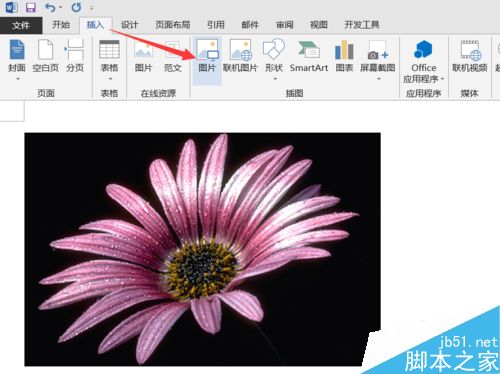
3、接下来输入一段文字,同时将图片的对齐方式设置浮于文字之上。选中图片,切换到格式选项卡,点击位置下拉列表,从中选择其它布局选项按钮。
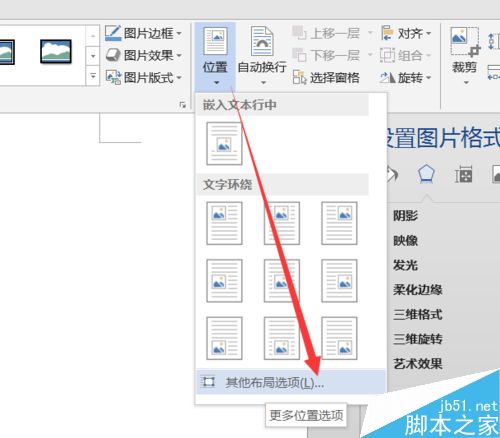
4、在打开的布局窗口中,切换到文字环绕选项卡,选中浮于文字上方项,点击确定即可。

5、接下来切换到格式选项卡,点击调整 颜色下拉列表,选择设置透明色项。
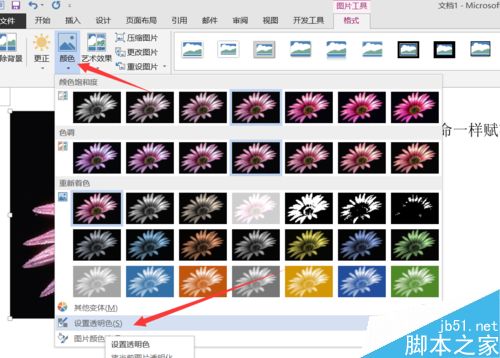
6、点击图片中想要设置为透明色的部分,就会发现图片中被点击的部分变成透明透明色啦,如图所示:

以上就是Word怎么把图片背景变成透明色方法介绍,操作很简单的,大家按照上面步骤进行操作即可,希望这篇文章能对大家有所帮助!
相关阅读更多 +
-
 鹅鸭杀探测员怎么玩 2026-01-12
鹅鸭杀探测员怎么玩 2026-01-12 -
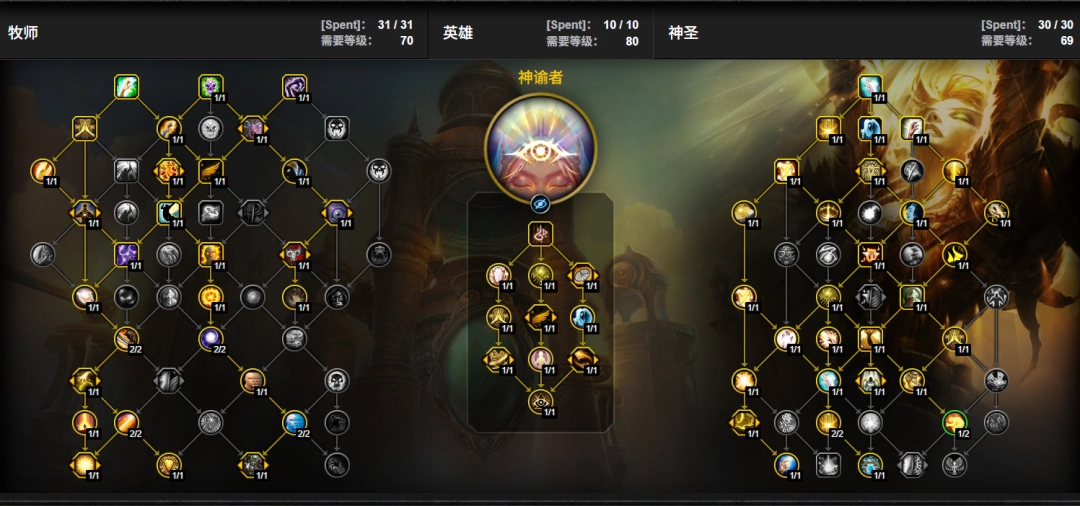 魔兽世界12.0前夕神牧天赋加点一览 2026-01-12
魔兽世界12.0前夕神牧天赋加点一览 2026-01-12 -
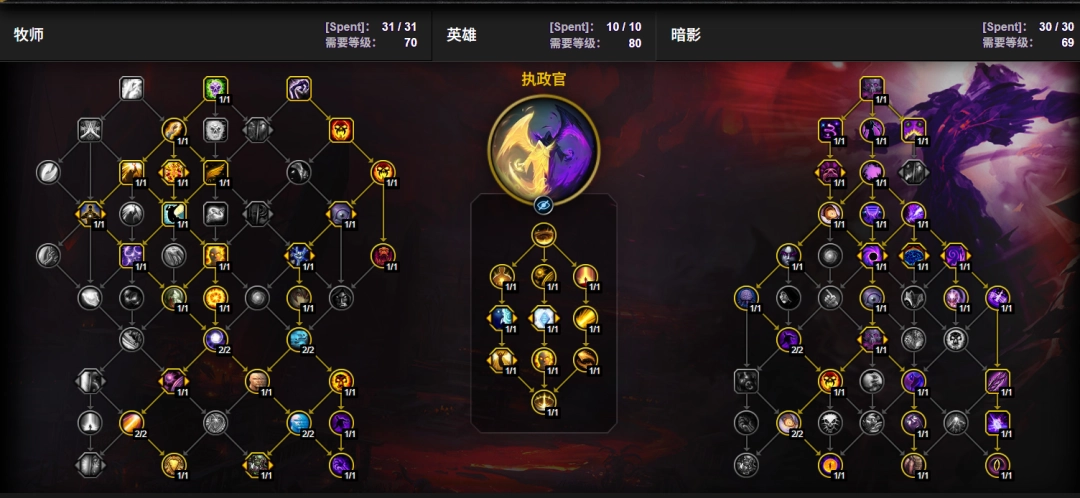 魔兽世界12.0前夕暗牧天赋加点一览 2026-01-12
魔兽世界12.0前夕暗牧天赋加点一览 2026-01-12 -
 崩坏星穹铁道余晖残卷第一关攻略 2026-01-12
崩坏星穹铁道余晖残卷第一关攻略 2026-01-12 -
 崩坏星穹铁道丹恒腾荒如何配队 2026-01-12
崩坏星穹铁道丹恒腾荒如何配队 2026-01-12 -
 明末渊虚之羽刘承恩怎么打 2026-01-12
明末渊虚之羽刘承恩怎么打 2026-01-12
最近更新





